番茄家园教你win7系统更改MAC地址的技巧?
发布日期:2013-04-26 作者:萝卜家园 来源:http://www.cc0731.com
番茄家园教你win7系统更改MAC地址的技巧??
大部分对电脑不太熟悉的朋友资讯到win7系统更改MAC地址的处理方法,虽然win7系统更改MAC地址处理起来不是很难,可是网上众多朋友还不知道怎么处理,不用担心,其实小编已经给大家整理总结出了win7系统更改MAC地址的解决技巧。你只用依照1、首先打开开始菜单,然后选择点击“控制面板”选项; 2、在打开的控制面板中,选择点击“网络和共享中心”;的顺序依次操作就可以了,下面不会的小伙伴快来看看win7系统更改MAC地址的具处理步骤吧!
1、首先打开开始菜单,然后选择点击“控制面板”选项;
2、在打开的控制面板中,选择点击“网络和共享中心”;
3、然后在网络和共享中心界面的左侧点击“更改适配器设置”;
4、接着在网络列表中右击本地要修改mac地址的网卡,选择属性;
5、在弹出来的本地连接属性对话框中,点击“网络”选项卡的“配置”按钮;
6、接着在弹出来的窗口中切换到“高级”选项卡,然后在属性框中选项“网络地址”项,然后在右侧的值中输入新的MAC地址即可。
7、输入完成后点击确定按钮退出即可,此时本机的MAC地址就改为新的MAC地址了。
以上为大家介绍的步骤就是关于快速更改win7中MAC地址技巧,如果你也想修改MAC地址的话就根据上面的步骤去操作吧。
1、首先打开开始菜单,然后选择点击“控制面板”选项;
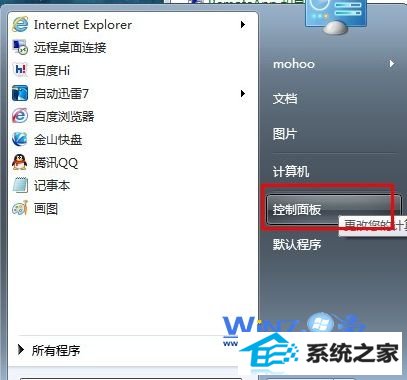
2、在打开的控制面板中,选择点击“网络和共享中心”;
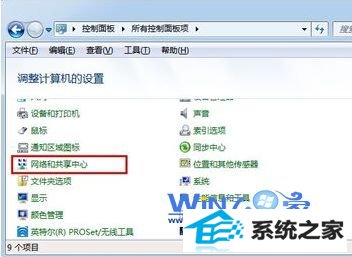
3、然后在网络和共享中心界面的左侧点击“更改适配器设置”;
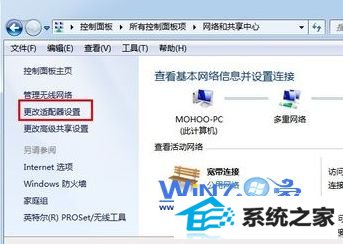
4、接着在网络列表中右击本地要修改mac地址的网卡,选择属性;
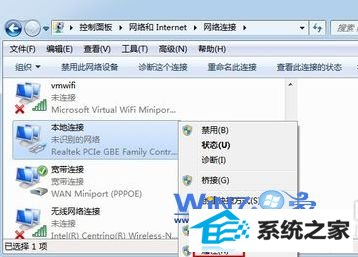
5、在弹出来的本地连接属性对话框中,点击“网络”选项卡的“配置”按钮;
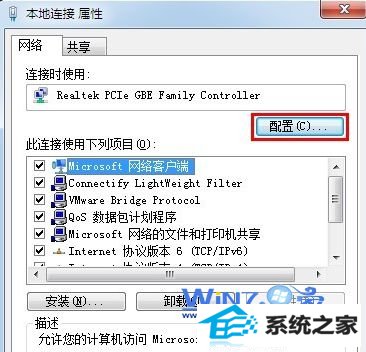
6、接着在弹出来的窗口中切换到“高级”选项卡,然后在属性框中选项“网络地址”项,然后在右侧的值中输入新的MAC地址即可。

7、输入完成后点击确定按钮退出即可,此时本机的MAC地址就改为新的MAC地址了。
以上为大家介绍的步骤就是关于快速更改win7中MAC地址技巧,如果你也想修改MAC地址的话就根据上面的步骤去操作吧。
上一篇:没有了
下一篇:主编研习win7系统在word中发邮件的技巧?
相关系统推荐
-
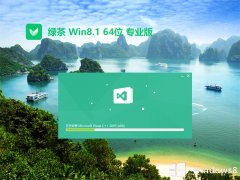 绿茶系统64位win8.1原版无病毒版v2024.05
绿茶系统64位win8.1原版无病毒版v2024.05更新时间:2024-04-24
绿茶系统64位win8.1原版无病毒版v2024.05微软官方最新操作系统,超乎想象的操作方法,通过默认的.....
-

-
 深度技术Windows7 推荐装机版64位 2021.04
深度技术Windows7 推荐装机版64位 2021.04更新时间:2021-04-11
深度技术Windows7 推荐装机版64位 2021.04系统安装过程会运行自主开发的驱动选择工具,此工具.....
-
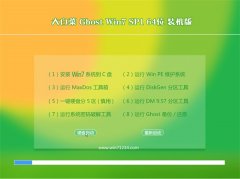 大白菜Windows7 专用装机版64位 2021.04
大白菜Windows7 专用装机版64位 2021.04更新时间:2021-04-11
大白菜Windows7 专用装机版64位 2021.04系统在完全断网的情况下制作,确保系统更安全,采用通.....
系统栏目
系统排行
系统推荐
 中关村Win8.1 精心装机版 2021.04(32位)
中关村Win8.1 精心装机版 2021.04(32位)日期:04-115129
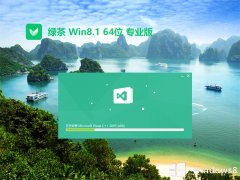 绿茶系统64位win8.1原版无病毒版v2024.05
绿茶系统64位win8.1原版无病毒版v2024.05日期:04-245881
 深度技术最新win8.1 64位王牌通用版v2021.12
深度技术最新win8.1 64位王牌通用版v2021.12日期:12-017038
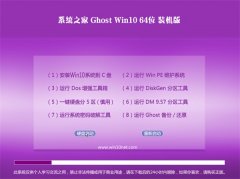 系统之家Windows10 64位 快速装机版 2021.06
系统之家Windows10 64位 快速装机版 2021.06日期:05-151464
 新萝卜家园WinXP 推荐装机版 2021.06
新萝卜家园WinXP 推荐装机版 2021.06日期:05-155635
 新萝卜家园免激活win10 32位便携专用版v2021.12
新萝卜家园免激活win10 32位便携专用版v2021.12日期:12-013369
系统教程推荐
- 大白菜修复win7系统更改系统字体大小让字体看起来更舒服的教程?
- 华硕笔记本U盘重装win10自由天空系统图解介绍
- 手机录音在哪儿找
- 老司机操作win7系统迅雷下载文件提示“下载失败 临时文件或其所在磁盘不可写”的教程?
- 为你修复win7系统更新kb473727补丁失败的方法?
- 网开万物v9.352 中文版
- 手把手练习win7系统电脑一打开宽带连接就死机的方案?
- 手把手演示win7系统驱动精灵2015安装声卡的方案?
- 技术员传授win7系统打开打印机清零软件提示错误not found dLL files的问题?
- 烈焰荣光BT(一键升级)游戏v10.409 VIP无破解版
- 快速恢复win7系统使用组合键Ctrl+Alt+del无法调出任务管理器的技巧?
- 笔者详解win7系统 QQ聊天记录的超级链接打不开的方案?





